Excel Flash填充
Excel是微软提供的强大套件之一。它包含用户友好的工具和惊人的功能,其中之一就是Flash填充。这个工具消除了手动输入数据的过程。不仅需要花费几个小时的时间,还经常导致许多打字错误。为了节省时间并防止打字错误,Excel推出了Flash填充选项,在一瞬间自动执行相同的操作(如果涉及到任何模式)。
在本教程中,我们将简要介绍Flash填充功能的基本原理,包括它的定义、快捷键、各种Flash填充选项,并使用Excel中的Flash填充进行示例。
什么是Flash填充
“Excel的Flash填充是微软推出的一个特殊功能,它会检查用户输入的数据,如果涉及到任何模式,它会自动在一个点击中填充剩余的信息。”
Flash填充能够迅速处理多种不同的任务,而这些任务通常需要复杂的公式或冗长的VBA代码,如字符串的拆分和合并、数据的排序和纠正、内容或数字的格式化、将日期转换为所需格式等等。
每次将Flash填充应用到Excel工作表时,它在后台合并了数百万个小程序,并使用机器学习算法对这些程序片段进行排序,并确保完美的执行。令人惊讶的是,所有这些活动都在毫秒级别完成。因此几乎立即输出结果!
Excel中的Flash填充在哪里
在Excel中,要找到Flash填充工具,请按照以下步骤操作:
- 转到“数据”选项卡。
- 在“数据工具”组中,您将找到“Flash填充”选项。
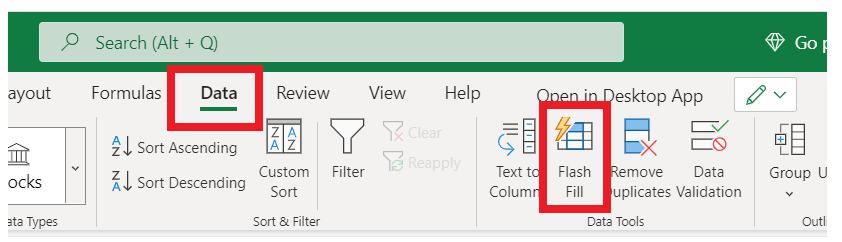
Flash Fill快捷键
Excel受欢迎的原因之一是因为它具有快捷键。Excel几乎为每个操作提供了快捷键。那些希望使用快捷键直接从键盘运行Flash Fill而不使用鼠标的人可以使用快捷键:Ctrl + E。
在Excel中实施Flash Fill的步骤
无论何时Excel遇到任何类型的模式,它都会自动使用Flash Fill工具建议输出。因此,要实施此工具,用户只需提供一个模式。
- 在Excel工作表中插入三列。第一列应包括名字,在下一列中提到姓氏,第三列提到全名。
- 在第三列中,我们将组合名字和姓氏。手动为前两个单元格键入输出,如下所示。
- 选择单元格,转到“数据->数据工具->Flash Fill”,如果Excel检测到模式,它将自动填充其他条目的数据。
如何使用快捷键应用Flash Fill
在大多数情况下,只要Excel以某种模式验证数据,Flash Fill就会自动适应。如果由于任何原因,建议或预览没有出现,您可以按照以下步骤手动应用Flash Fill工具。
- 在第一个单元格中输入数据,然后按Enter。对第二个单元格重复相同操作。
- 从键盘上按下Flash Fill快捷键,即Ctrl + E。所有数据值将自动填充到列下。
Excel的Flash Fill选项
Flash Fill是一个非常多功能的工具,它允许用户自动化Excel中的数据输入。Flash Fill选项按钮位于自动填充单元格旁边。单击选项菜单按钮将打开以下窗口:
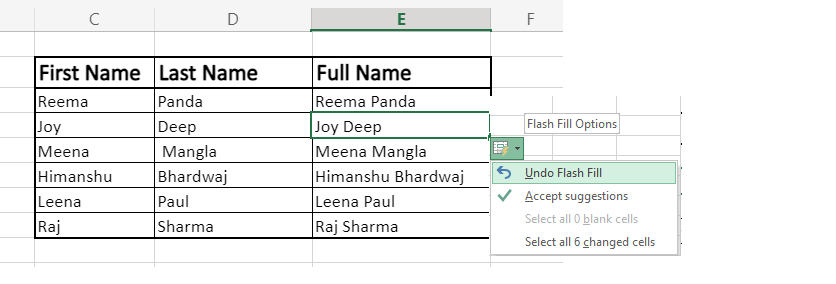
- 撤销 Flash Fill 的输出。
- 选择未由 Flash Fill 工具填充值的空单元格。
- 选择已格式化的单元格,例如一次更改所有单元格的格式。
Excel Flash Fill 示例
在使用 Excel 时,您经常需要格式化数据,例如邮政编码、电话号码、国家代码等。您可能还希望删除内容之间的首尾空格或内容中标点符号的错误使用。如果您手动操作,修复所有这些错误可能需要很长时间,并且仍然存在错误的可能性,而使用 Flash Fill 则可以在瞬间完成相同的任务。
让我们通过一些真实的示例来了解这个多功能工具的能力:
1.从单元格中提取文本(拆分列)
从 Excel 数据中提取内容是数百万 Excel 用户每天进行的基本操作之一。在 Flash Fill 出现之前,用户需要进行复杂的文本操作甚至复杂的 VBA 编码。
例如:
- 假设您有一组给定的数据,并且您想要在单独的列中提取每个候选人的出生年份。
- 为了实现预期效果,在您的列的第一个和第二个单元格中手动输入出生年份(在某些情况下,您可能还需要在第三个单元格中输入)。
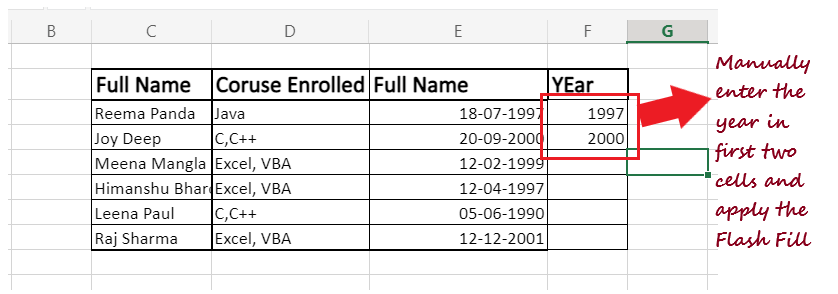
-
它将帮助 Excel 识别模式,并向您显示建议。按下键盘上的 Enter 按钮。或者,您也可以在 Excel 理解您要做什么后转到数据->Flash Fill;它会用提取的出生年份填充示例下的所有行。
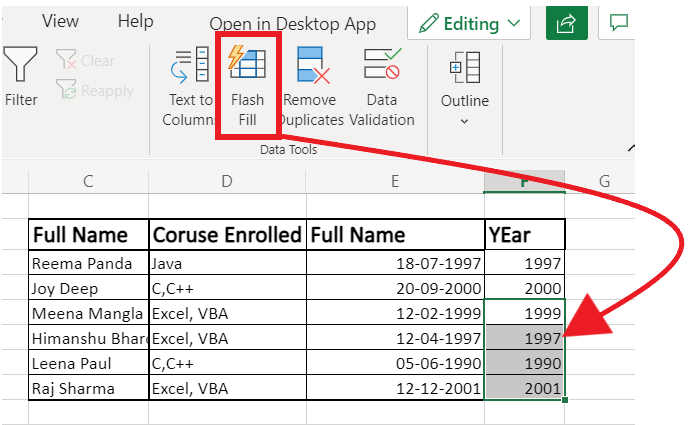
注意:Flash Fill 用于提取任何子字符串、字符串中的数字、邮政编码,甚至允许用户在 Excel 中拆分单元格。
2.从不同的单元格连接数据
Flash Fill 允许用户 连接 Excel 电子表格中的数据。 之前,没有 Flash Fill,这是一个冗长的过程,因为用户需要首先应用公式进行连接,然后使用正确的标点进行格式化。
例如:
在下面的电子表格中,我们需要 组合 姓氏、中间名和姓氏 到一个新的列中。
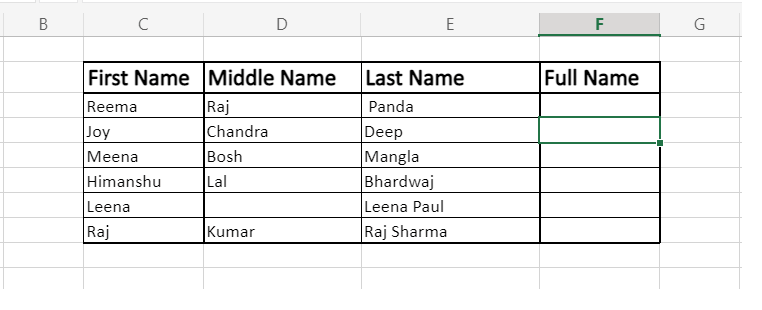
它可以 合并两个单元格 , 这些单元格可以用空格、逗号、分号等字符进一步 分隔 ,在前两个单元格中键入值并应用闪光填充。
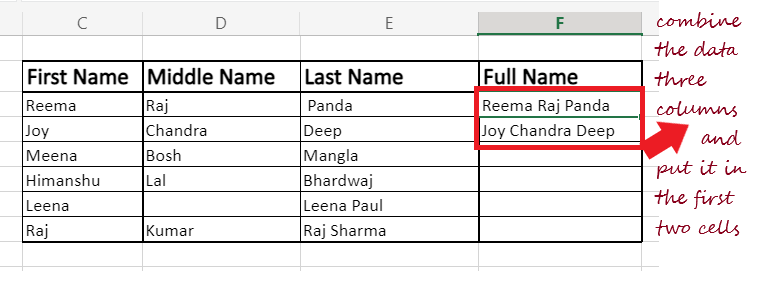
在实施Flash Fill之后,所有的单元格将自动填充,并具有以下输出。
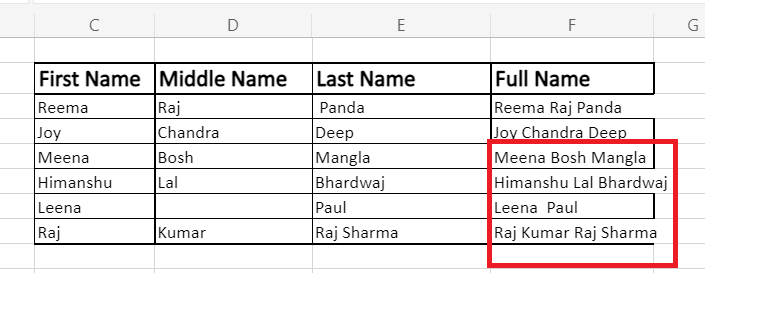
3. 清洁数据
也许你正在使用从数据库或其他数据源平台提取的Excel工作表。提取的数据带有未完成的格式,例如可能包含前导空格或未定义的标点符号。
例如,在下面的电子表格中,我们的数据中包含 未定义的字符和前导和尾随空格 。
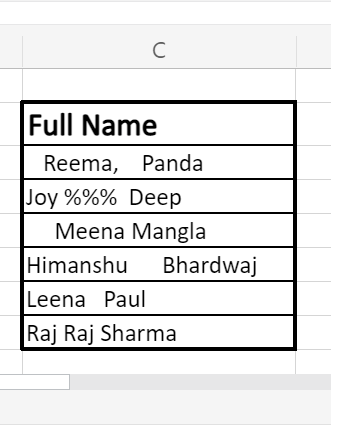
在第一个单元格中输入姓氏,不要输入前导空格, 再在第二个单元格中重复相同的操作,并应用Flash填充。你将得到以下输出。
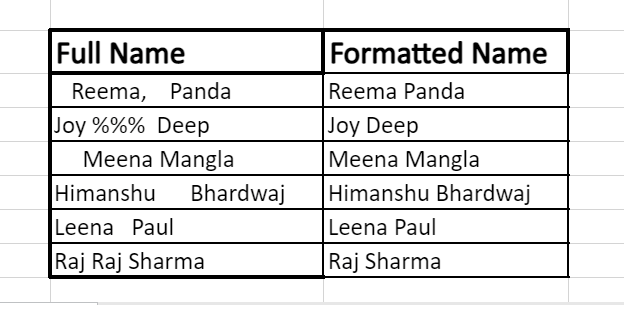
4. 格式化文本、数字和日期
格式化Excel电子表格是必要的,因为它使得数据看起来整洁,更易读。有时在使用Excel时,您的数据以某种样式进行格式化,而您希望它以另一种样式显示。在新列中 粘贴您想要显示的前两个值 ,然后应用Flash Fill。
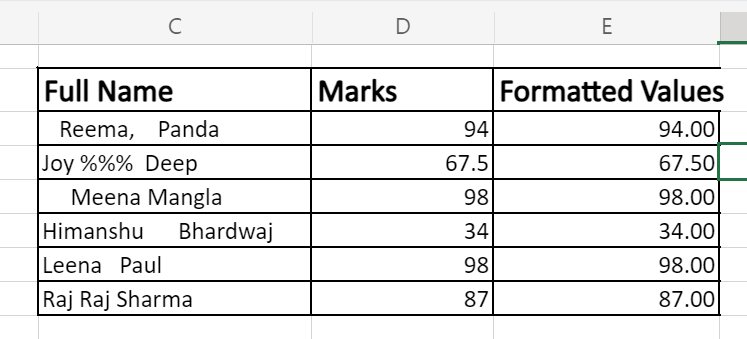
闪填的限制
毫无疑问,闪填是一种特殊工具,但它也有一些限制。以下是该工具的一些限制:
- 闪填的输出结果是静态的。 闪填的结果是静态的,这意味着它们不会自动更新。因此,与Excel公式不同,如果您对原始数据进行任何修改,它不会对闪填的结果产生影响。
- 闪填可能无法识别某种模式或给出错误的输出。 在某些情况下,闪填可能无法输出预期的结果。这通常发生在您的数据组织或格式不同的情况下。
- 跳过包含非打印字符的单元格。 如果您的原始数据中的某些单元格包含空格或其他非打印字符,则闪填将忽略这些单元格。
- 它将数字转换为字母数字字符串。 在使用闪填处理数字时,请注意该工具会将数字转换为字符串值。
如何关闭闪填功能
尽管Excel默认自动启用闪填功能,但有时自动建议或预览可能会干扰,或者用户不希望数据自动填充。在这种情况下,他们可以关闭或禁用Excel工作表中的闪填工具。按照以下步骤操作:
- 打开您的Excel工作表;在功能区上,单击 **文件 > 选项。 **
- 从左侧面板,进入 高级。
- 向下滚动查找 编辑选项。 取消选中 自动闪填 框。点击确定。
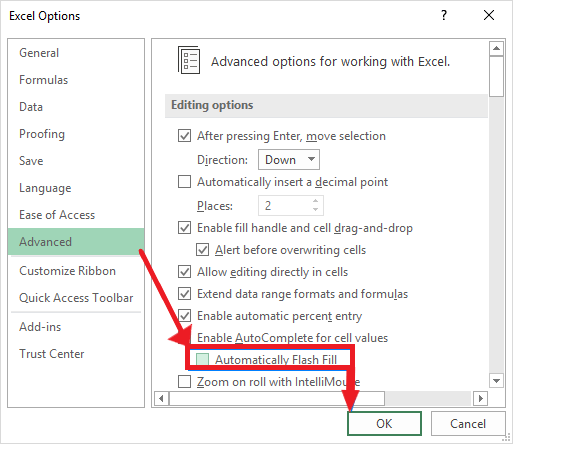
 极客笔记
极客笔记